如何接受聊天机器人支付
实现一键支付产品-根据您的聊天机器人场景在消息中添加一个支付按钮,并自动化购买过程。
点击按钮后,用户将被重定向到所选支付系统的支付页面,在那里他们可以选择自己的帐户并为产品付款。款项将立即转到您的支付系统帐户。
在支付之后,可以在支付成功的情况下继续流。
如何添加Checkout按钮
选择按钮类型
添加一个消息元素。输入项目的描述。您还可以添加交互元素:产品卡片上的图片或图库。
点击+添加按钮.

选择“付款。”

添加按钮文本
在字段中写入按钮的文本。例如,如果您要添加两个不同的按钮,请为用户明确产品价格和支付系统。
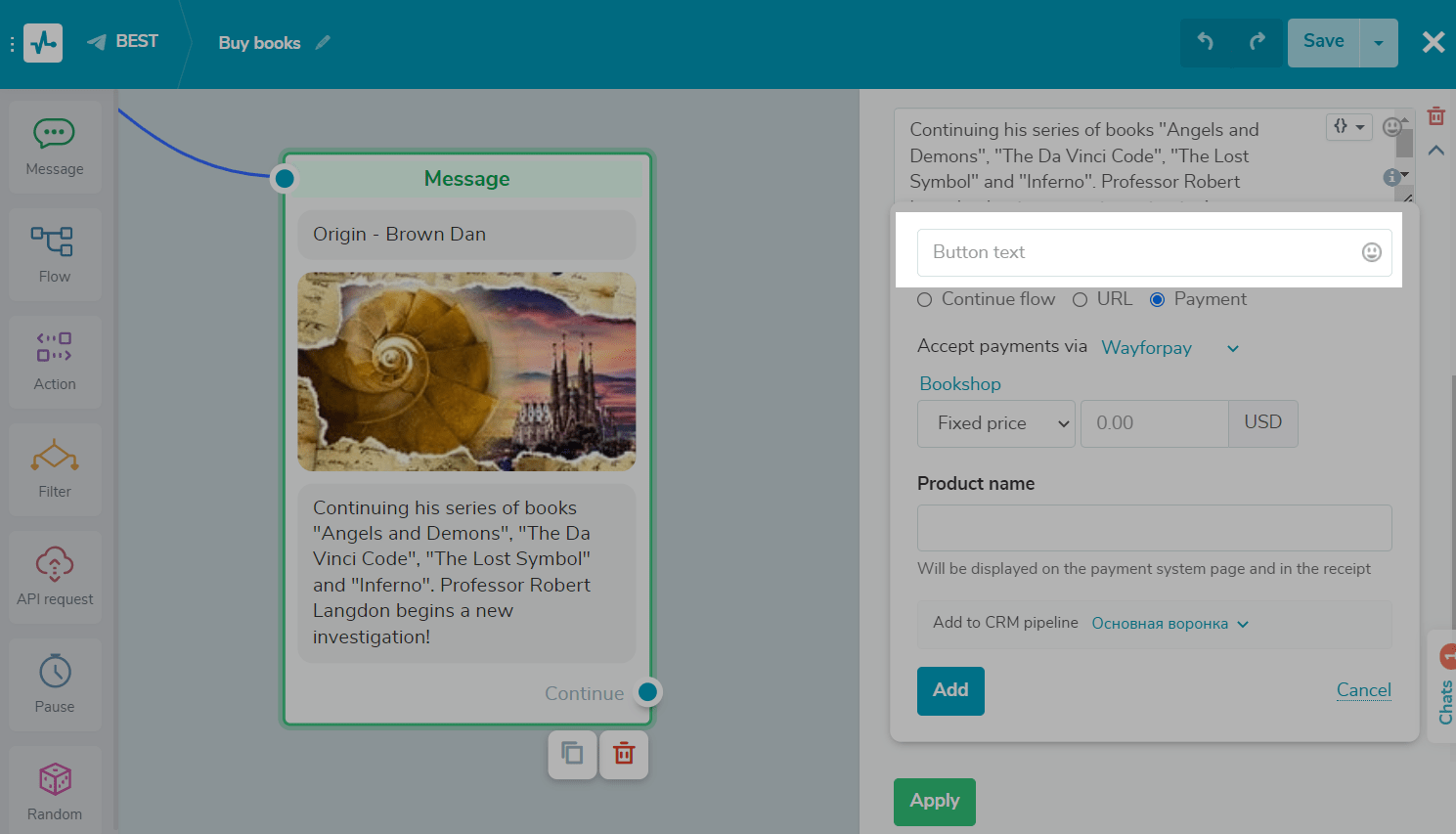
选择付款方式
选择通过哪个支付系统接受付款。如果您为同一支付方式添加了多个商家,请从第二个下拉列表中选择一个商家。
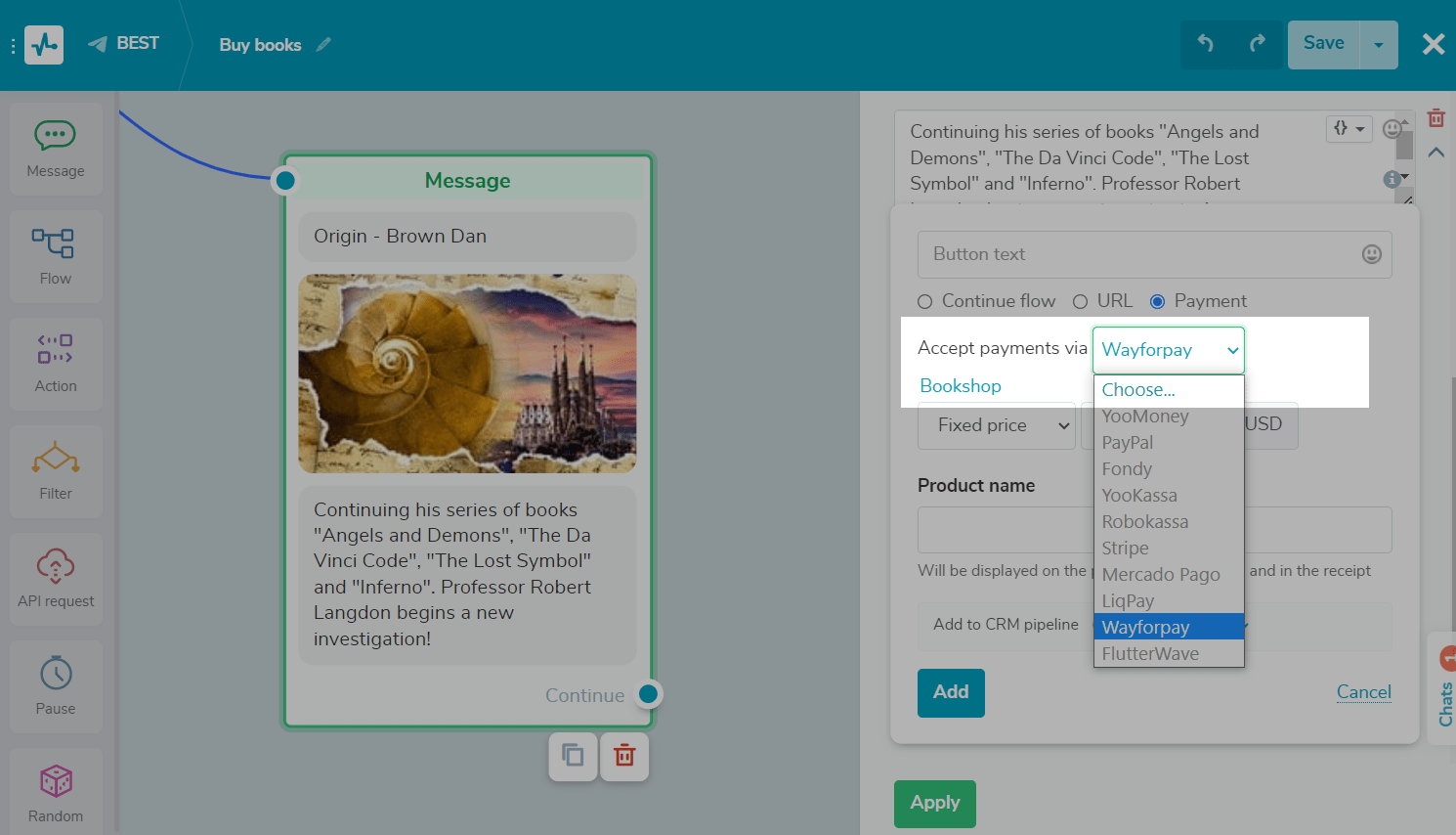
要通过不同的支付方式接受付款,请添加一个额外的按钮,并选择另一种支付方式和商家。
添加付款金额
选择付款方式(“固定价格”或“任何金额”)。输入支付金额,或从变量列表中选择它,例如,如果您使用外部数据请求.
要选择或更改您接受的货币,请转到“帐户设置”>“接受支付”,然后在您的支付方式旁边,转到商家设置,并选择一种货币。
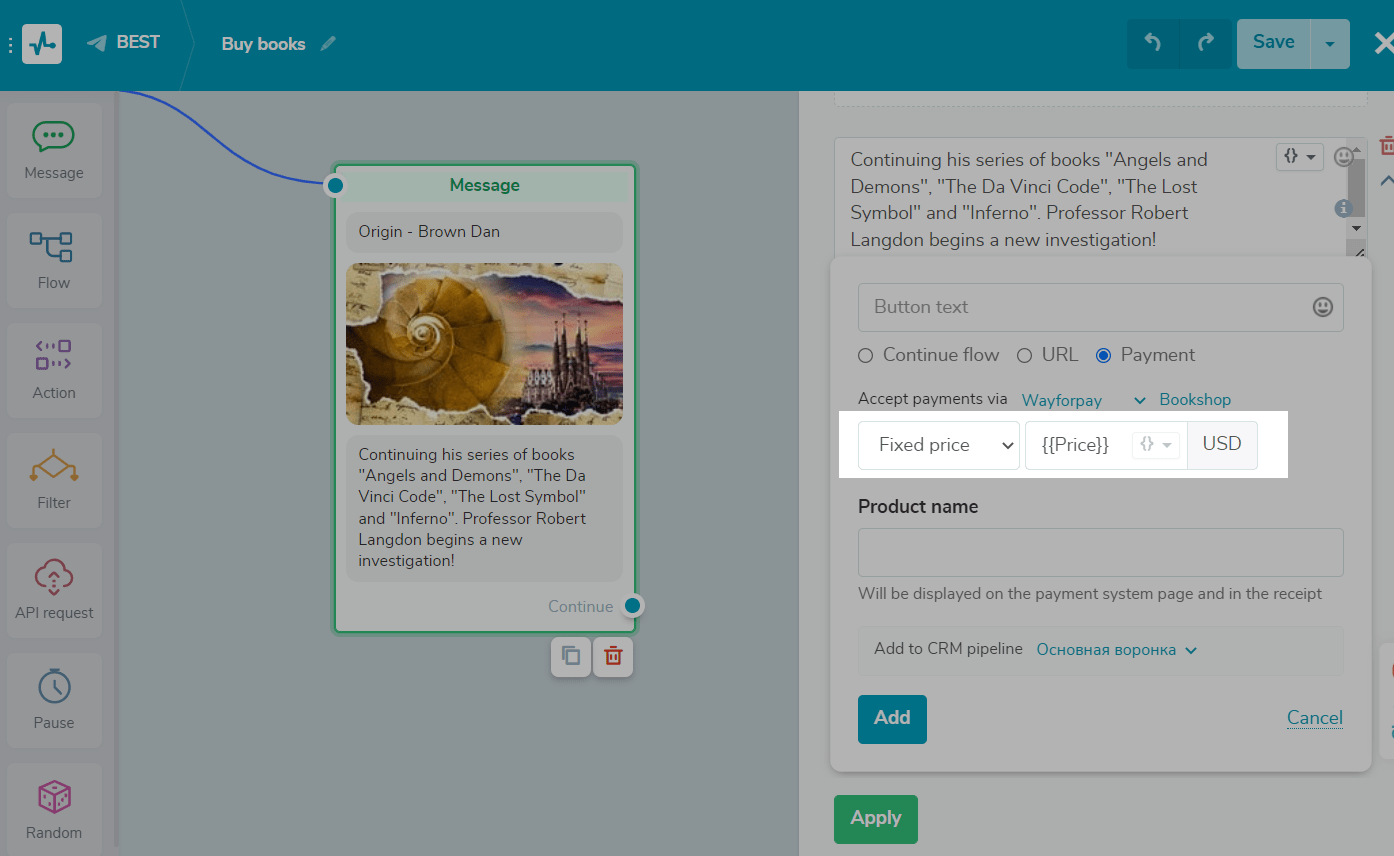
例如,你可以为捐款选择“任意金额”类型,这样用户就可以转账任意金额的钱。如果您选择这种类型,请设置最小支付金额,当用户达到或超过该金额时,成功的支付流程将继续。
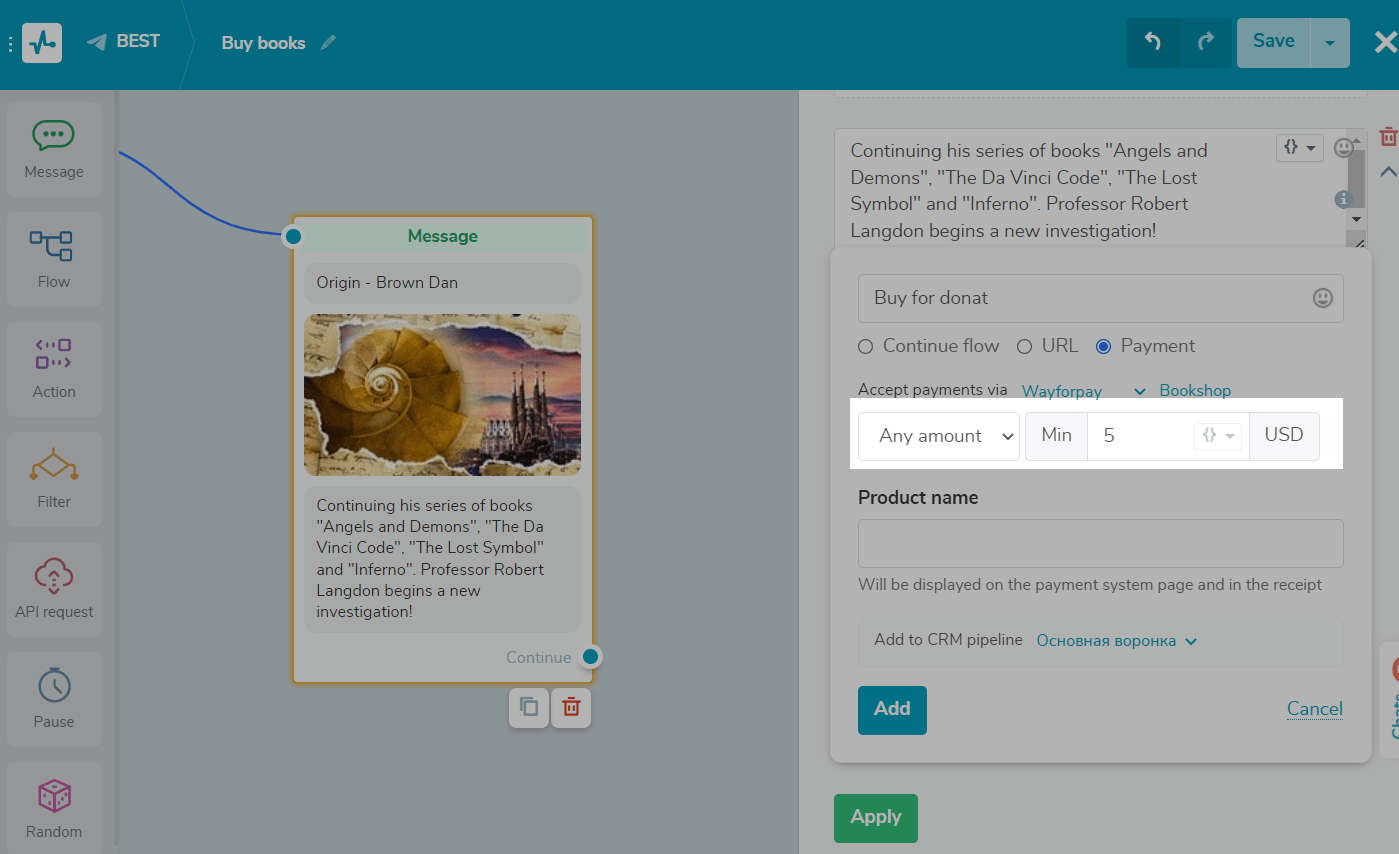
添加产品名称
输入您的产品名称。您的产品名称和价格将显示在支付系统页面和收据中。
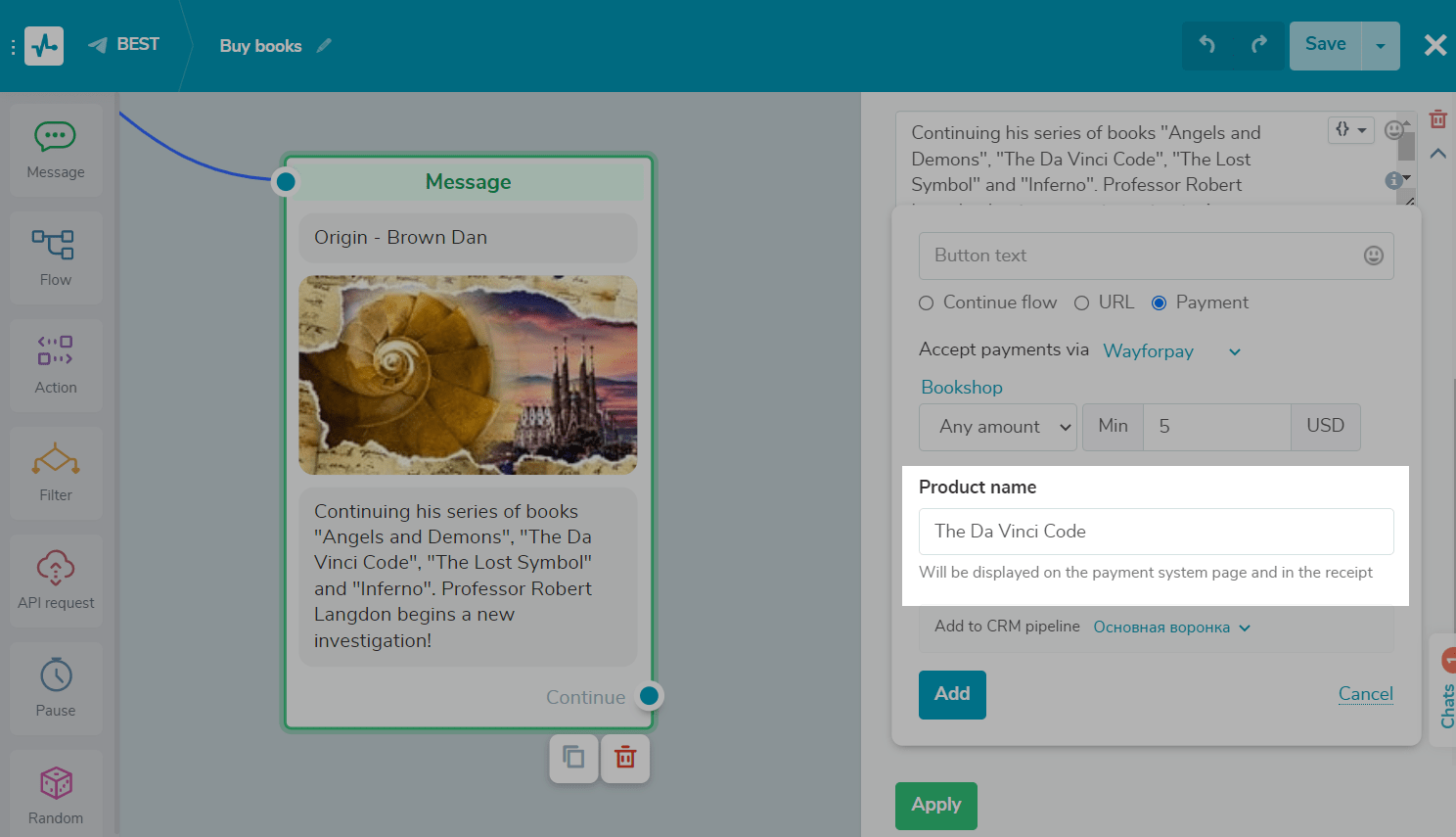
建立与客户关系管理的整合
您还可以选择哪个管道自动创建交易进入。在管道设置中,您可以选择在哪个位置管道阶段要添加交易,取决于付款状态。默认情况下,交易被添加到第一个管道的第一阶段。
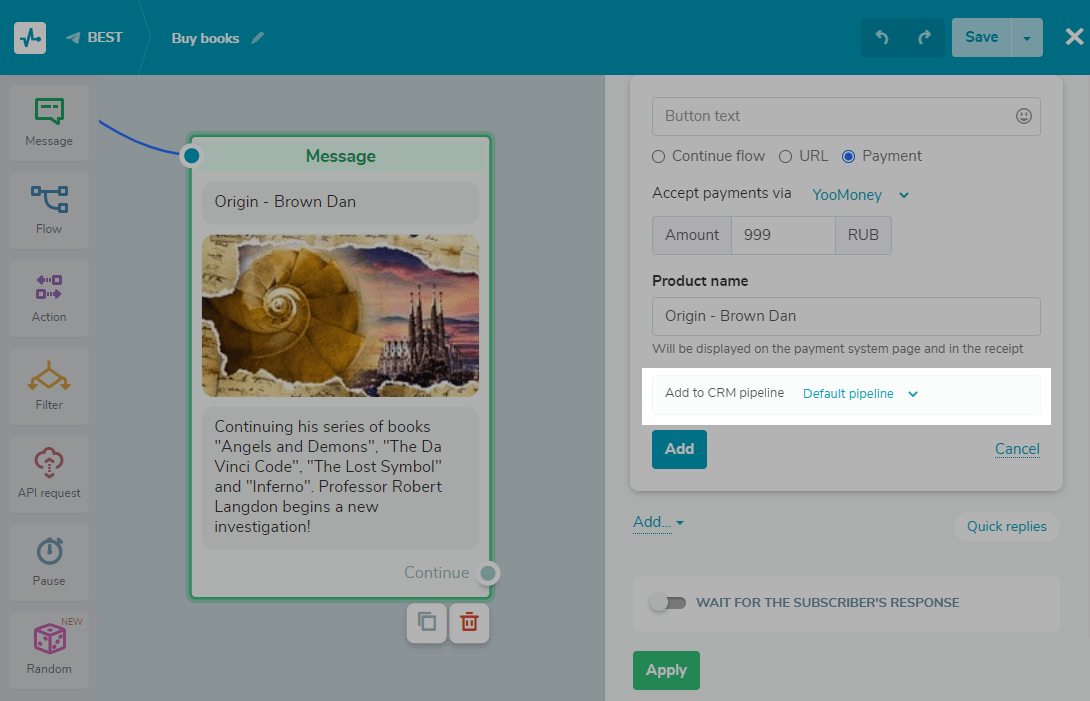
然后单击添加保存按钮。然后点击应用以保存更改。
如何继续心流
付款后,您可以配置一个成功的付款场景。为了继续流程,将下一个元素与支付按钮后的绿点连接起来。
例如,您可以将操作添加到分配一个标签,修改变量的值,并将警报发送至客户关系管理系统人则.你也可以在CRM中创建一个记录,或请求的信息,筛选值并根据结果,发送所需的信息消息对用户。
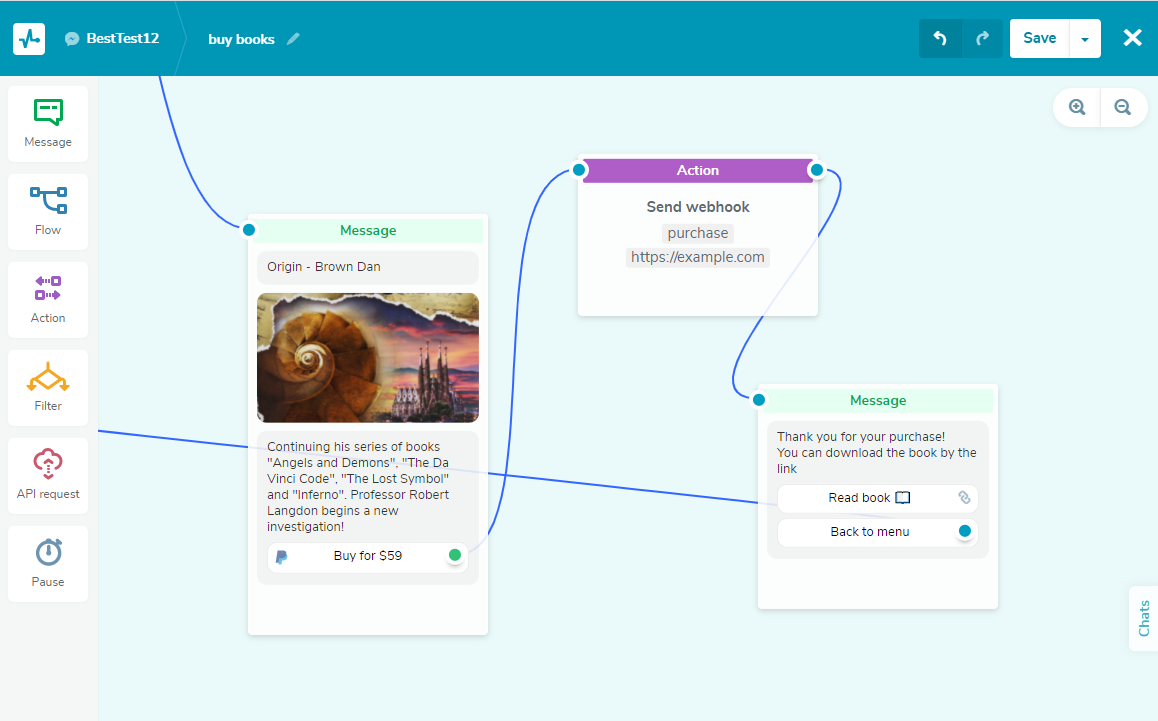
在消息中,还可以使用支付系统提供的动态数据作为JSON路径表达式。
注意:JSON路径数据只能在下一个文本元素中使用一次。
例如,您可以发送带有客户订单号、订单描述、价格和货币的消息:
我们已经收到了你的订单货款{{$ (' order_number ']}}在数量上{{$ (' order_amount ']}}{{$ (' order_currency ']}}.你可以通过下面的链接下载这本书。
地点:
| 变量作为JSON路径 | 描述 |
| {{$ (' order_number ']}} | 支付ID |
| {{$ (' order_desc ']}} | 产品描述 |
| {{$ (' order_amount ']}} | 产品价格 |
| {{$ (' order_currency ']}} | 产品的货币 |
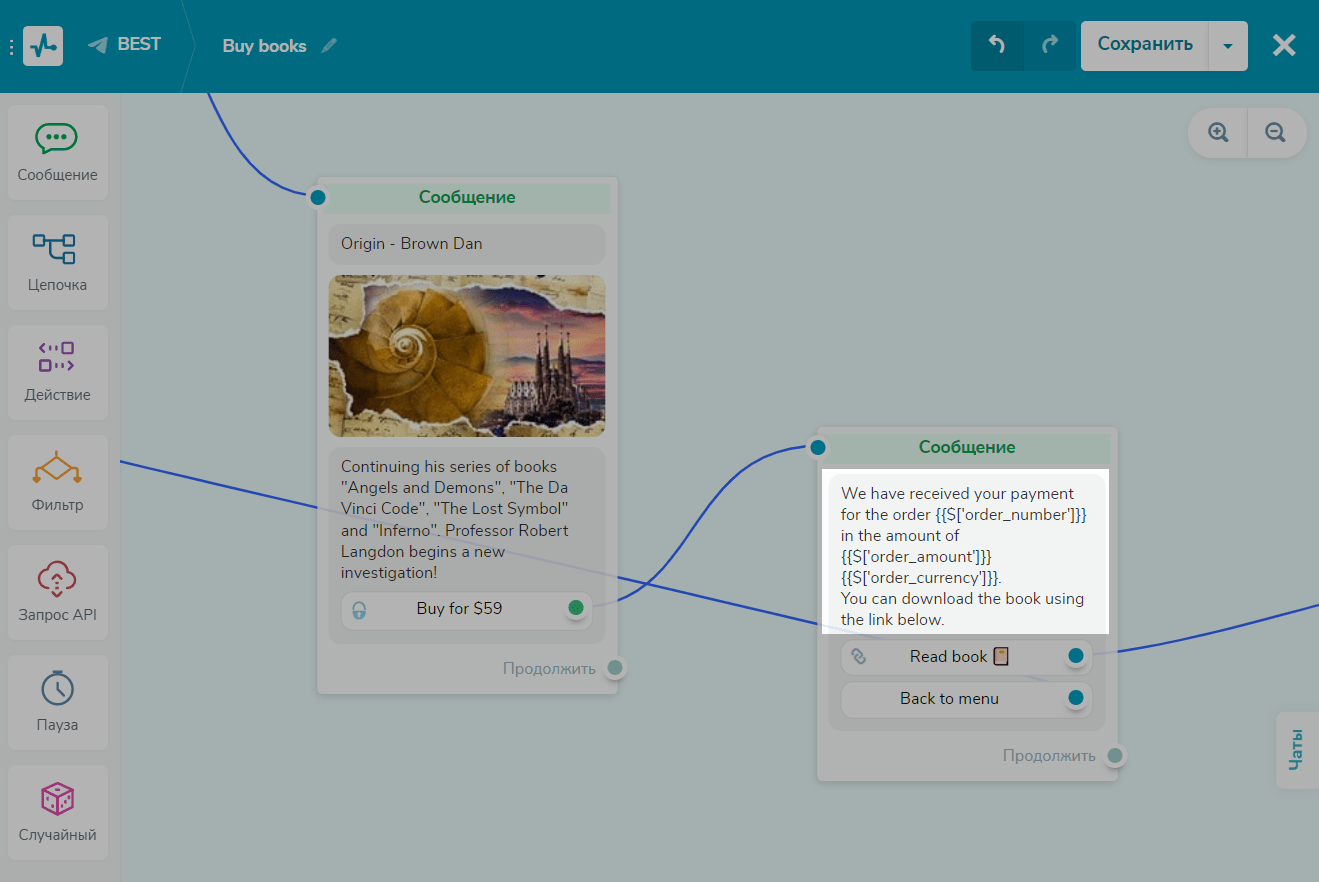
完成流的设置后,单击保存然后运行流,通过将流发送给自己来开始测试。
你可以在没有钱的情况下测试支付服务。此付款将被分配为“测试”状态。
从用户角度来看,支付过程如何
点击“购买”按钮后,用户会被重定向到支付系统页面。
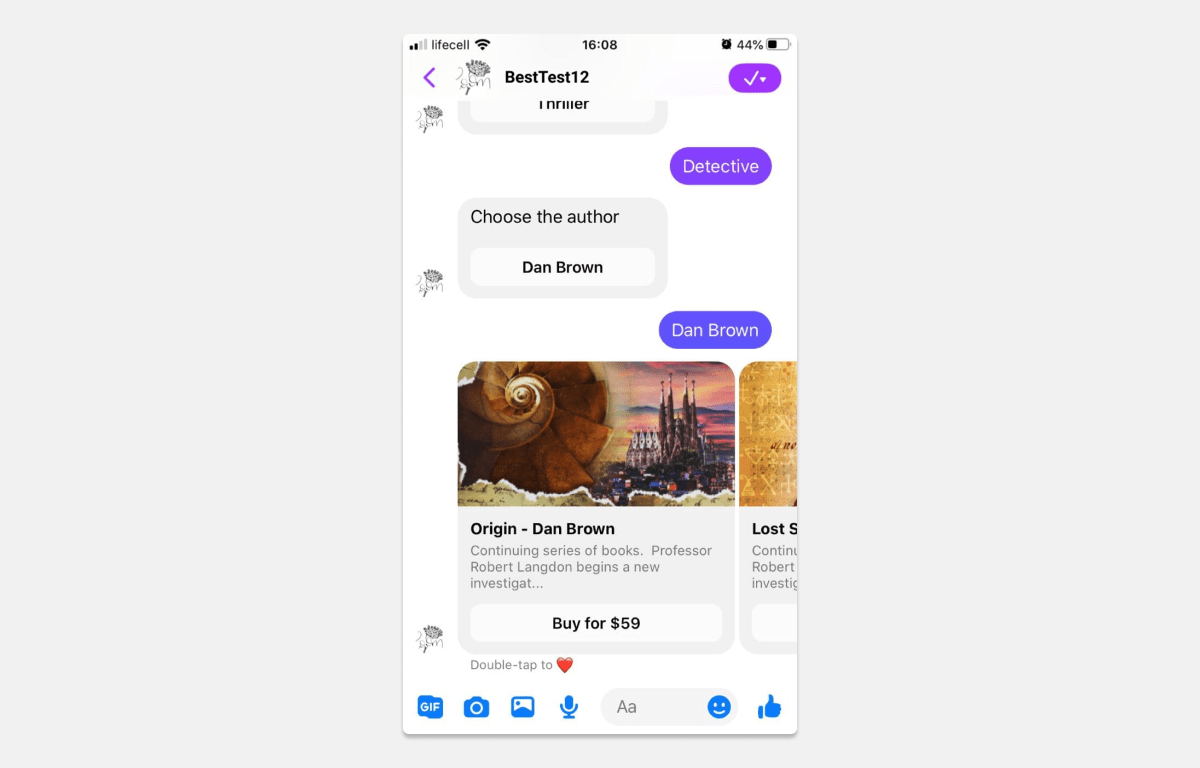
该页面将显示产品名称和价格。用户必须选择用已存卡或新卡支付。
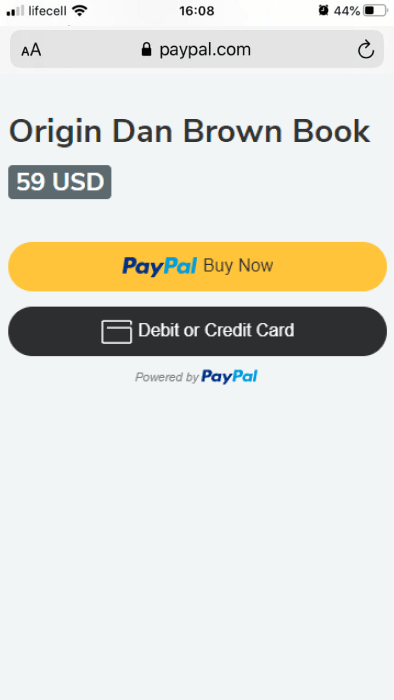
交易详情将显示您的钱包和支付方式。付款需要确认。
如果支付成功,用户将在支付页面显示转账成功的消息。
并在聊天机器人中推出成功支付流程的场景。

如何测试聊天机器人支付
您可以测试与支付系统的集成,并检查各种状态的支付处理。
要做到这一点,机器人所有者需要继续流向支付按钮。点击“购买”按钮后,您将被重定向到测试支付页面。
点击测试检验.
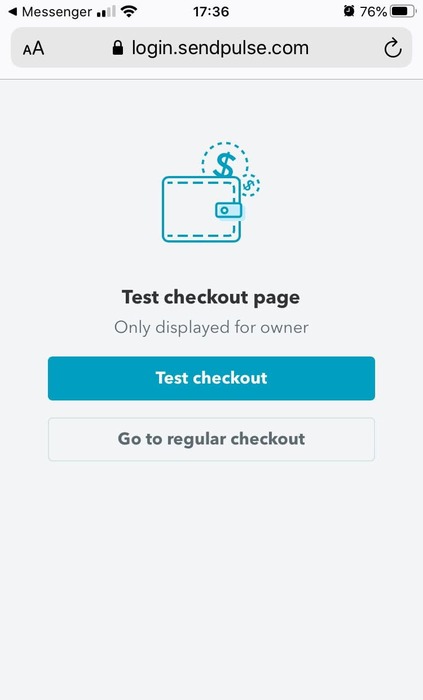
然后,选择要检查的状态。
Сompleted-用户已成功为产品付款,款项已汇入您的帐户。
不完整的-用户进入支付页面,但没有完成支付。
取消了—用户取消支付。
错误-开证行一方的错误;有关详细信息,建议尝试付款的用户检查他们的数据和卡限额,或联系他们的银行寻求支持。
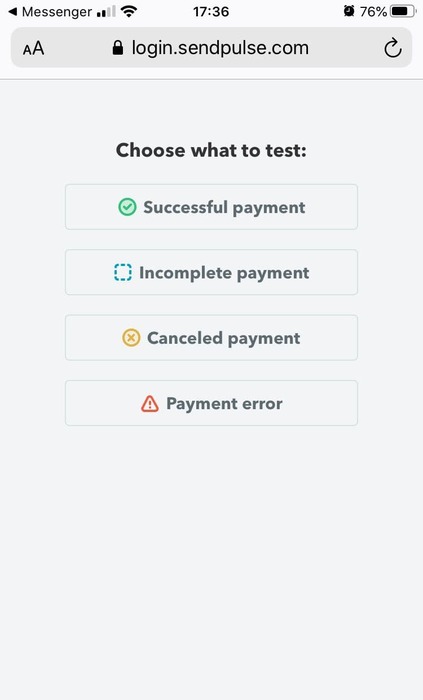
如何查看付款记录
要查看您的支付历史,请单击“聊天”边栏,然后转到“订单”选项卡。您将看到付款详细信息:用户名、产品名称、价格、最近状态更改日期和付款状态。

所有的支付状态都由选定的支付系统给出。要了解更多信息,我们建议联系支付系统的支持。
您也可以在“帐户设置”>中以CSV文件的形式查看和导出您的付款记录接受付款”选项卡。
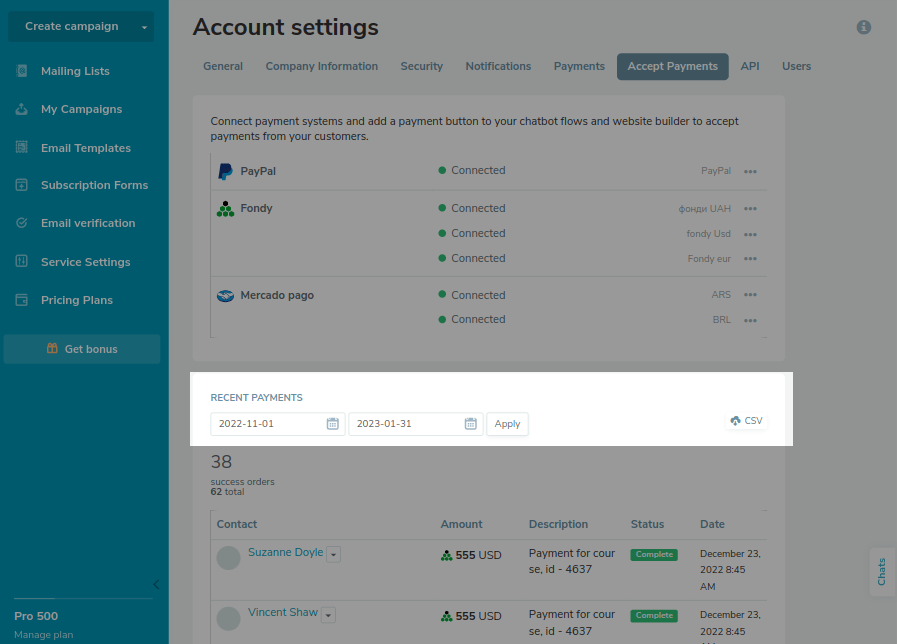
如何发送一个成功的付款网络链接
你也可以发送webhook到你的系统,通知用户已经成功为你的产品付款。
进入“API”页签中的“帐户设置”。在“成功支付webhooks”部分,单击创建Webhook.
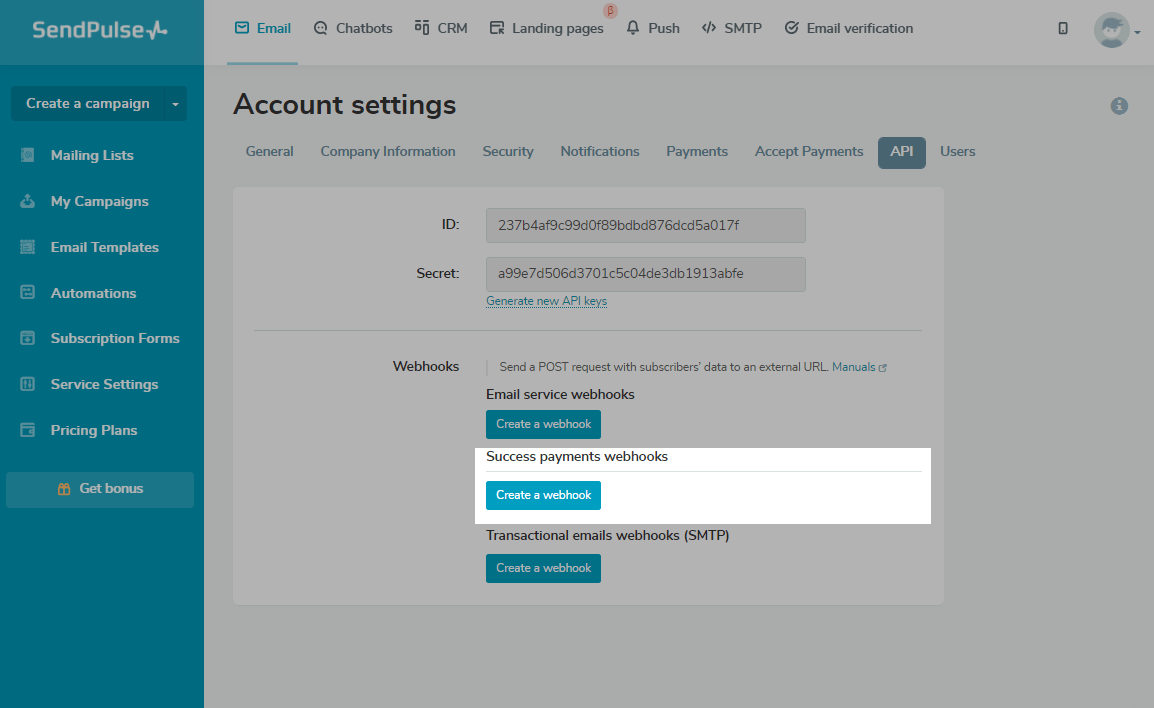
粘贴要将事件发送到的URL。
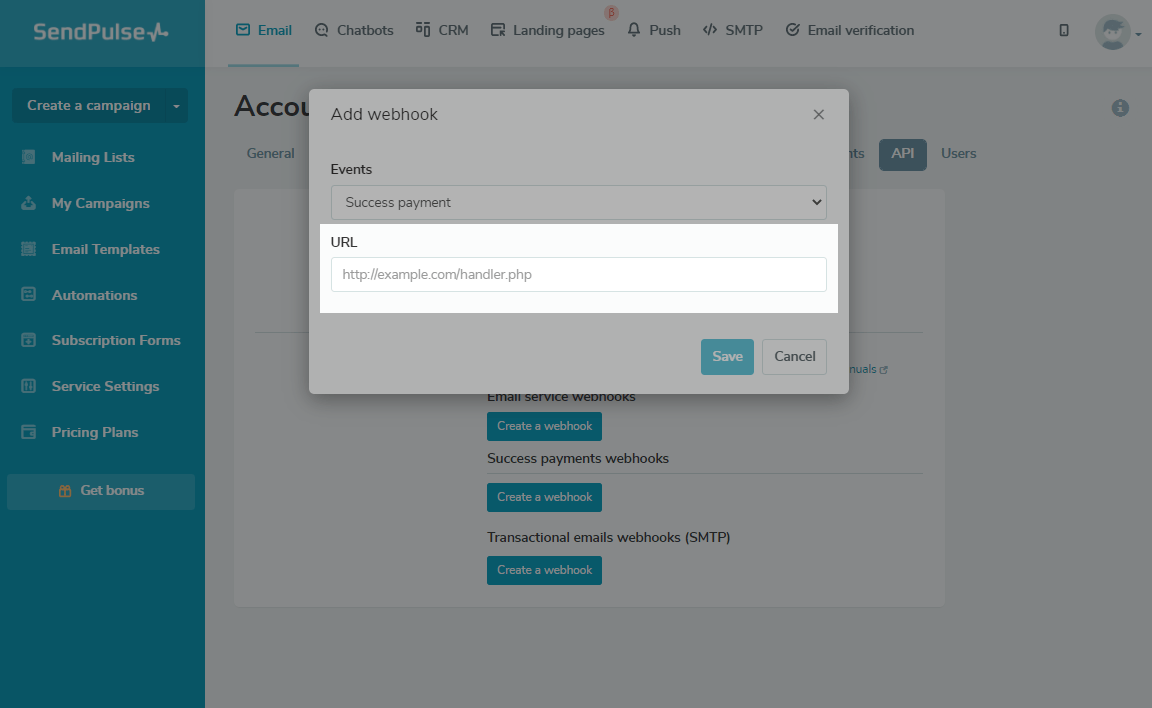
你可以收到一个webhook结构的例子:
{"timestamp": 1644590834, "version": "1.0", "event": "payment_order", "order": {"totalCost": 12, "status": 200, "customerName": "User", "service": 2, "name": "String", "value": "Hello World"}, {"valueType": 2, "name": "Number", "value": "55684213"}, {"valueType": 3, "name": "Date", "value": "2022-02-25"}, {"valueType": 5, "name": "Phone", "value": "+38063456228"}, {"valueType": 6, "name": "Email", "value": "value": "value": ""user@开云体育手机网页版登录入口官网www.alanlshields.com"}, {"valueType": 7, "name": "Link", "value": "//www.alanlshields.com"}], "number": 1618, "currency": "BRL", "contactId": "7a505f4293dffcd7100f8f0004214892e4cf5618307908edf465042075d5c30", "updatedAt": "2022-02-11T14:47:14+00:00", "type": 2, "id": "a3704313-8c0b-0000-b195-c6b84242f0e2", "createdAt": "2022-02-11T14:47:13+00:00", "description": "Apple MercadoPago"}}最后更新:09.01.2023

注册
登陆Facebook 用谷歌登录